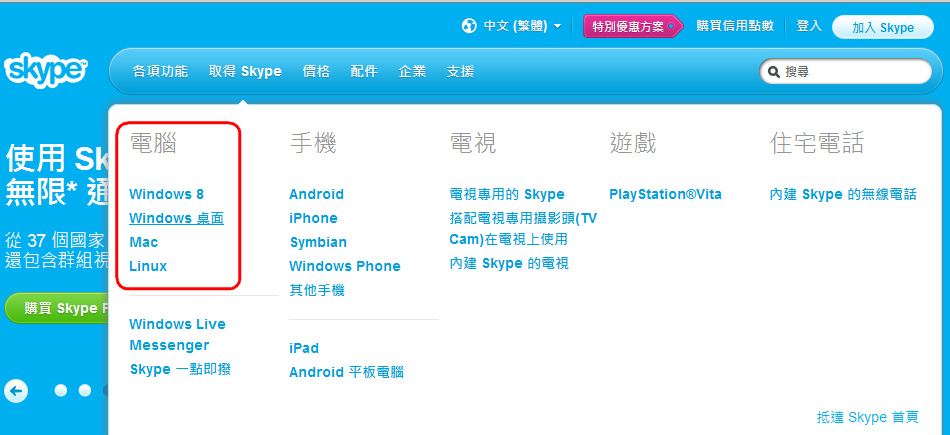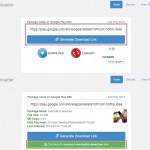
如果您在使用 Google Play 安裝各式應用時,應該也想過一些好用好玩的程式,是否應該也下載在電腦上備份一下?因為這些軟體不明原因有時會消失在 Google Play 上.. Google Pley 主機空間 只能讓你線上安裝…到時消失就後悔莫及了!但現在可以利用一些其他服務,就可以做到輕鬆備份! 首先,開啟這個網站 http://apps.evozi.com/apk-downloader/ 在下圖步驟上的欄位貼上該軟體的 Google Play 網址,先按下「Generate Download Link」 再到跳轉的頁面按下「Click here to download (該軟體名稱) now」即可!